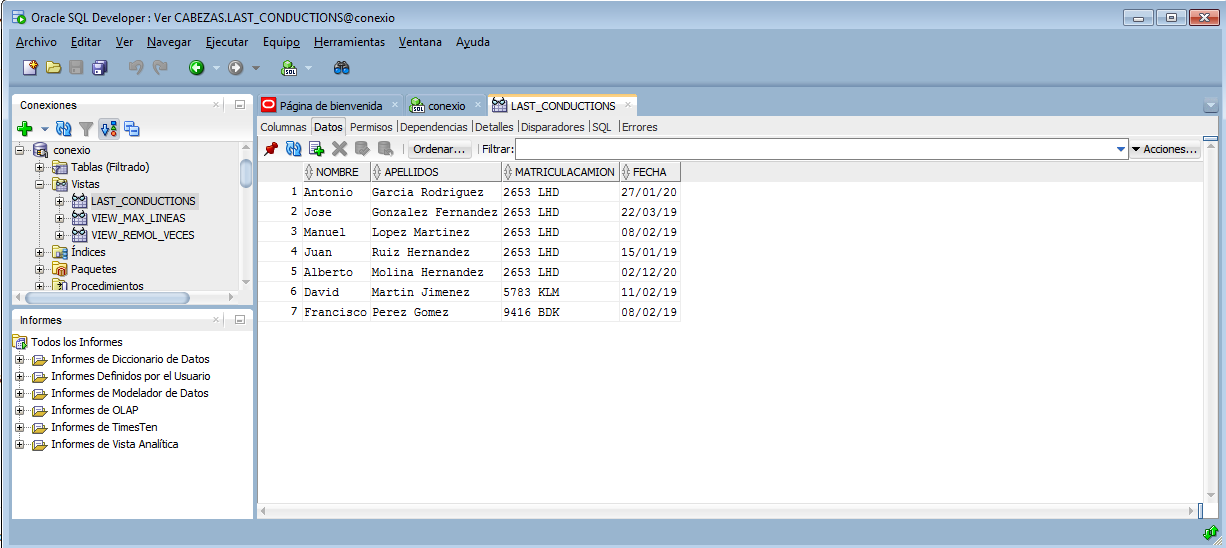Instalación de SQL Developer sobre Windows
Buenas, en este post vamos a partir de un escenario que tenemos montado en nuestra red local en el cual tenemos una máquina Debian con un Oracle 12c instalado, y también tenemos una máquina Windows en la cuál vamos a instalar SQL Developer.
Descarga e instalación
Nos tendremos que ir a la página oficial de Oracle y descargarnos el instalador de SQL Developer:
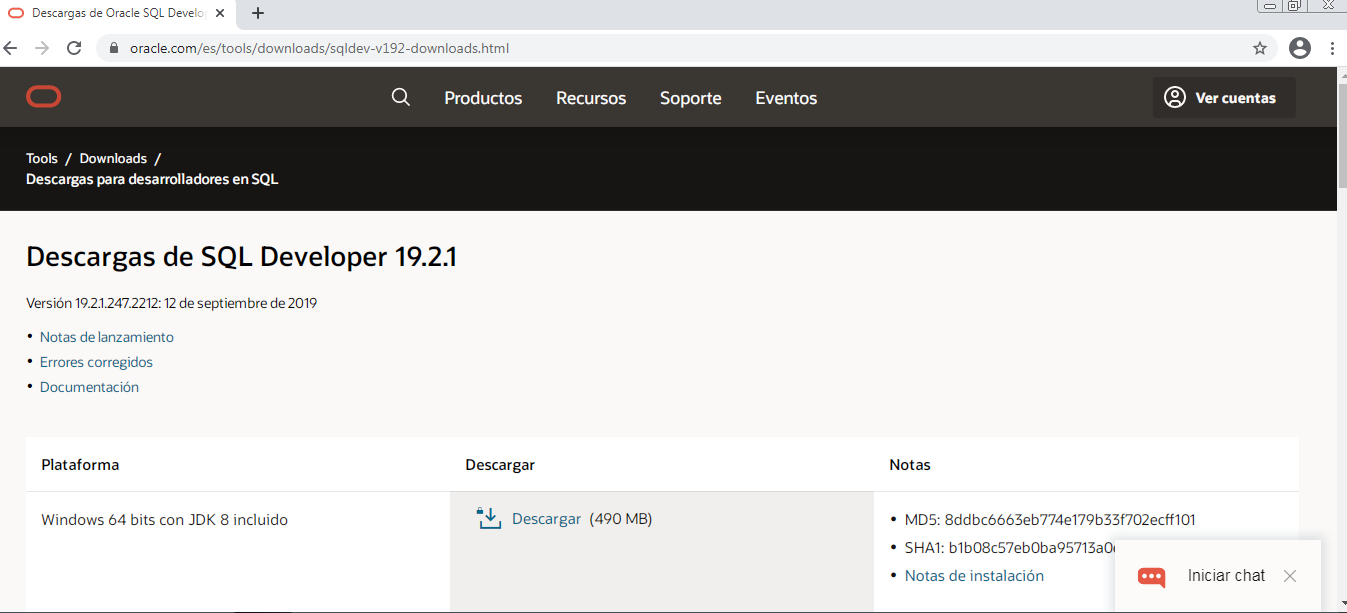
Cuando se descargue lo descomprimimos y dentro de la carpeta, pulsando en sqldeveloper comenzará la instalación:
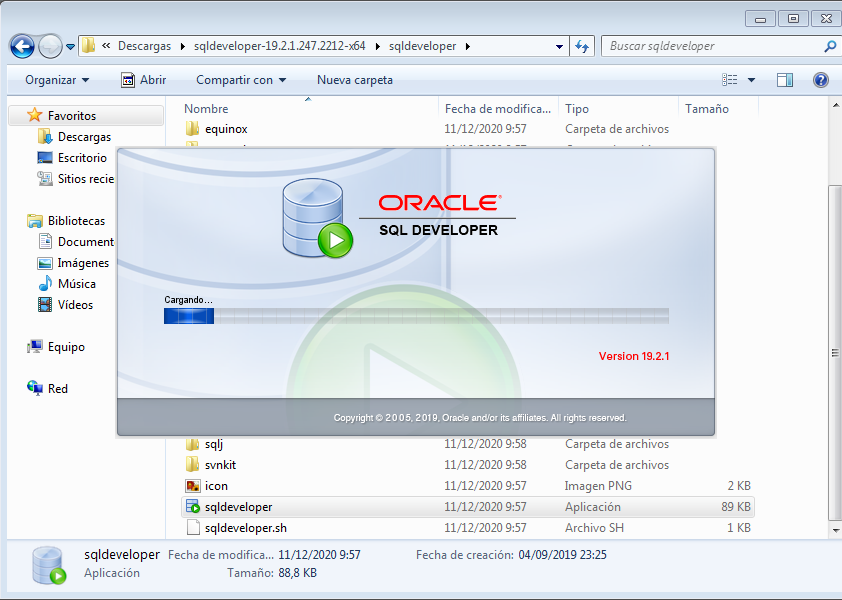
Funcionamiento
Una vez instalado, se nos abrirá la siguiente ventana, que es la principal del programa:
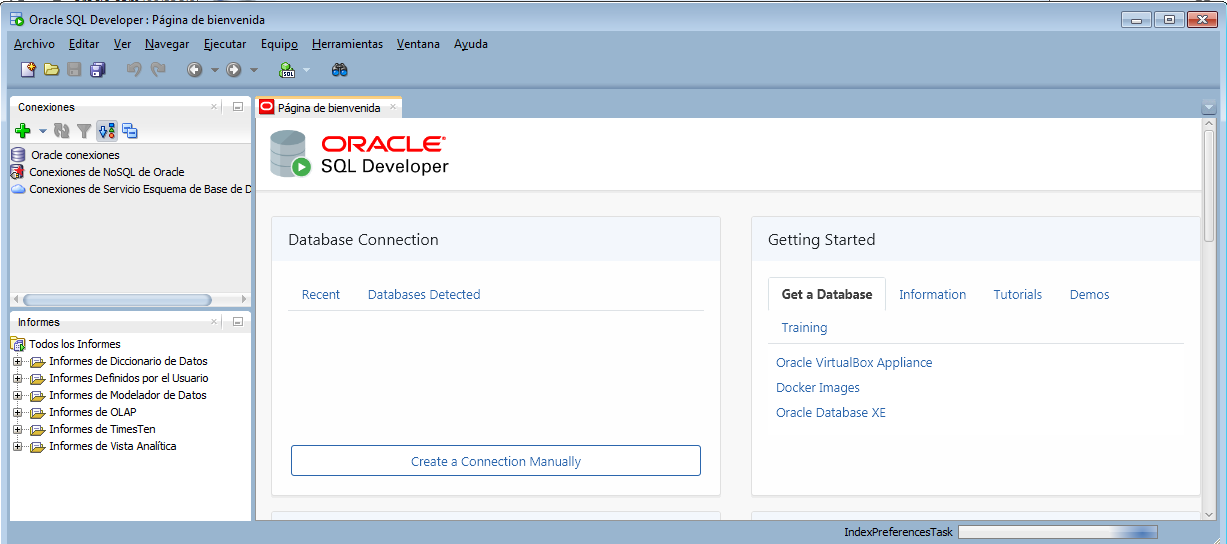
Para poder crear una conexión nueva, pulsamos en añadir nueva conexión o en la pestaña de la izquierda en el simbolo “+”, y añadimos los datos que nos harán falta y probamos la conexión:
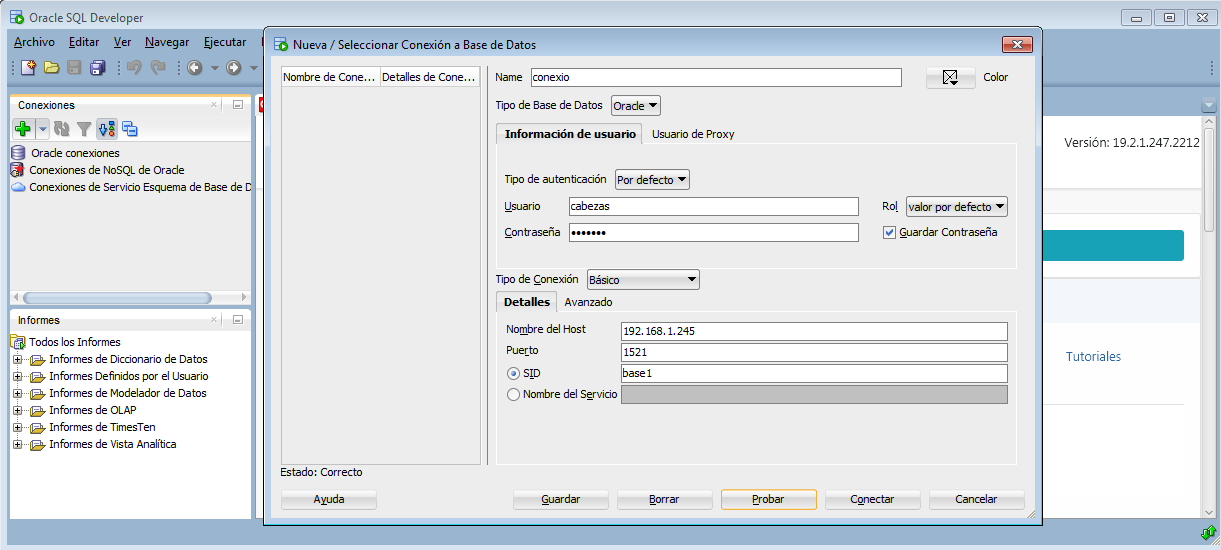
Name: nombre para identificar la conexión.
Usuario: usuario que administra la base de datos a la que vamos a acceder.
Contraseña: contraseña del usuario anterior.
Nombre del Host: en nuestro caso, al ser una conexión remota, la ip del equipo al que queremos acceder.
Puerto: Oracle por defecto usa el 1521, a no ser que el administrador lo haya cambiado.
SID: nombre de la base de datos que creamos cuando instalamos oracle por primera vez, en nuestro caso la llamamos base1.
Una vez que nos diga que está correta, pulsamos en Conectar y al cabo de unos segundos nos aparecerá en la pestaña de la izquierda:
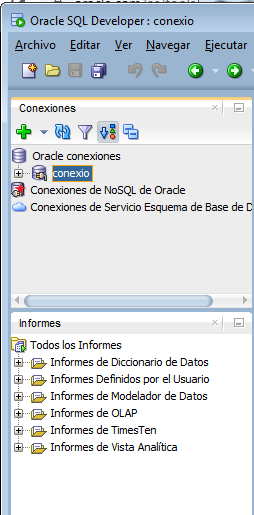
Ahora ya podremos navegar por las tablas que tiene permiso el usuario el cuál hemos introducido anteriormente:
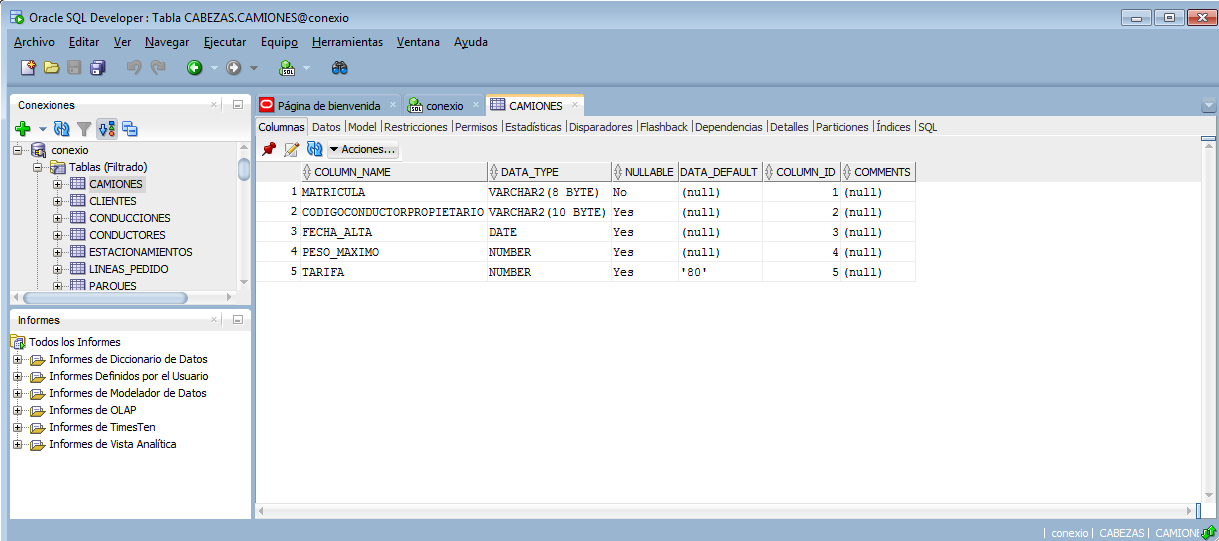
Y realizar bastantes gestiones con dicho programa: